23R1.1 機能ガイド
機能ガイドは、セールス活動担当者、ビジネスアドミニ、システムインテグレーター、および問題なくエンドユーザが作業を進めるために必要な機能、および既存のお客様の設定と連携する機能についての決定を下すその他の担当者をターゲットとしています。
Engage
アカウントの Engage プロファイルインジケータの表示
Engage プロファイルインジケータはアカウントに表示されるアイコンであり、通常は HCP 向けのもので、アカウントが Engage プロファイルにリンクされていることを示し、ユーザが HCP に接続してチャットできるようにします。 Engage アカウントに登録した HCP には、個人情報や対応可能なコミュニケーション手段などを含むプロファイルがあります。
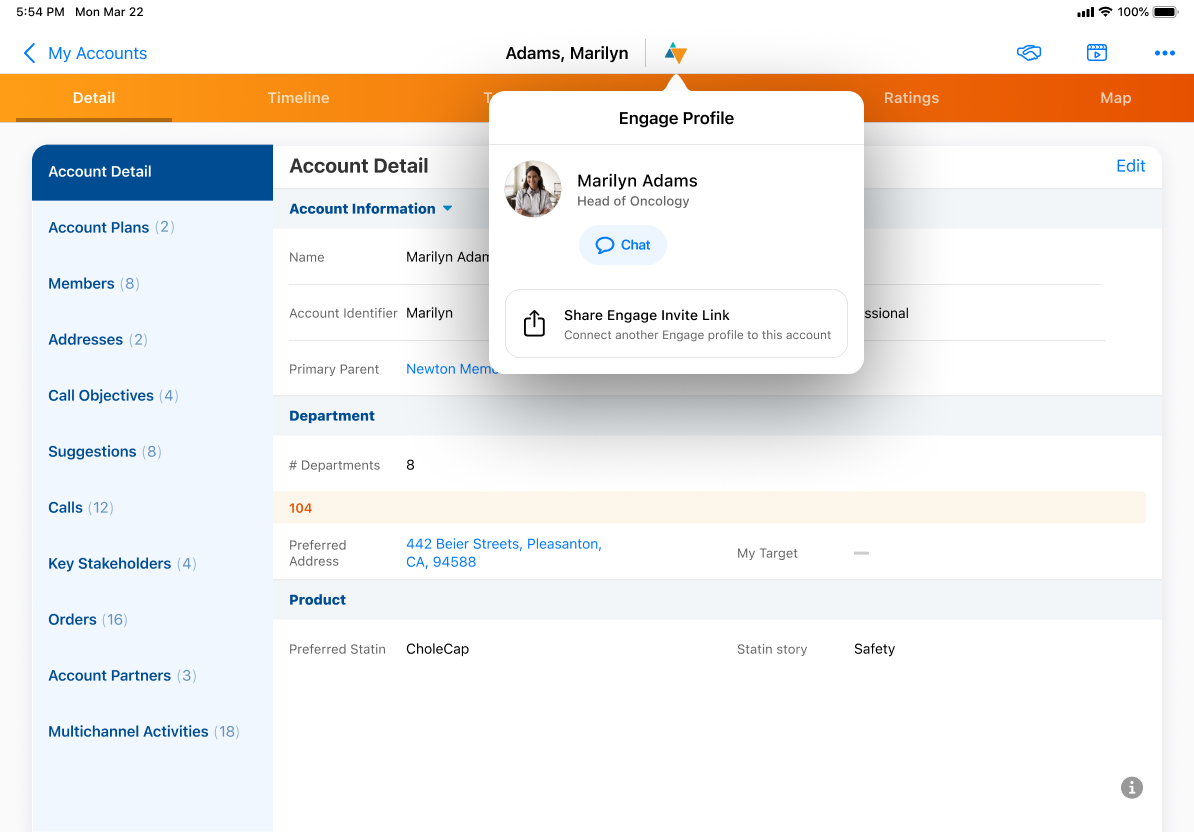
Engage プロファイルインジケーターの使用
ユーザがアカウントで Engage プロファイルインジケータを選択すると、ポップオーバーに、アカウントに関連する各 Engage プロファイルについて、以下の内容が表示されます:
- プロファイル写真
- プロファイルの表示名。表示名の詳細については、を参照してください。
- ユーザがデジタル名刺を有効にしているか、CRM でチャット/pingを有効にしているかに応じて、[接続ステータス]、[接続] ボタン、または [チャット] ボタンが表示されます。
- 接続ステータスは以下の場合に表示されます:
- ユーザがデジタル名刺を有効にしておらず、CRM でチャット/ping を有効にしていない
- ユーザがデジタル名刺を有効にしており、プロファイルに接続しているが、CRM でチャット/ping を有効にしていない
- [接続] ボタンは、ユーザが CRM でデジタル名刺を有効にしているか、チャット/Ping を有効にしているが、ユーザーがプロファイルに接続していない場合に表示されます。プロファイルの [接続] ボタンを選択すると、HCP および招待保留中の画面に接続の招待が送信されます。
- [チャット] ボタンは、ユーザが Engage プロファイルに接続しており、CRM でチャット/ping が有効な場合に表示されます。プロファイルの [チャット] ボタンを選択すると、CRMの [Engage] タブに、そのプロファイルのユーザのチャットスレッドが表示されます。
- 接続ステータスは以下の場合に表示されます:
- [Engage 招待リンクの共有] は、HCP への Engage Connection 招待の送信が設定されている場合に表示されます。[Engage 招待リンクの共有] ボタンを選択すると、設定されたチャネルの 1 つを介して HCP に接続の招待を送信するための共有モーダルが表示されます。
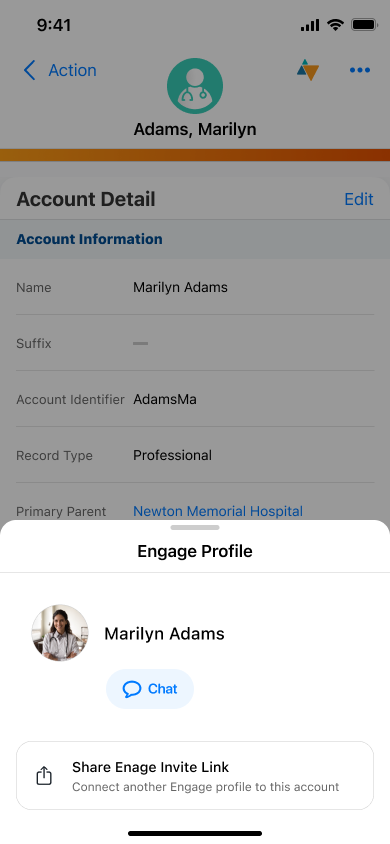
Engage プロファイルインジケーターは、リストビューとテーブルビューのマイアカウントのアカウントアイコン、および親アカウントの子アカウント階層にも表示されます。
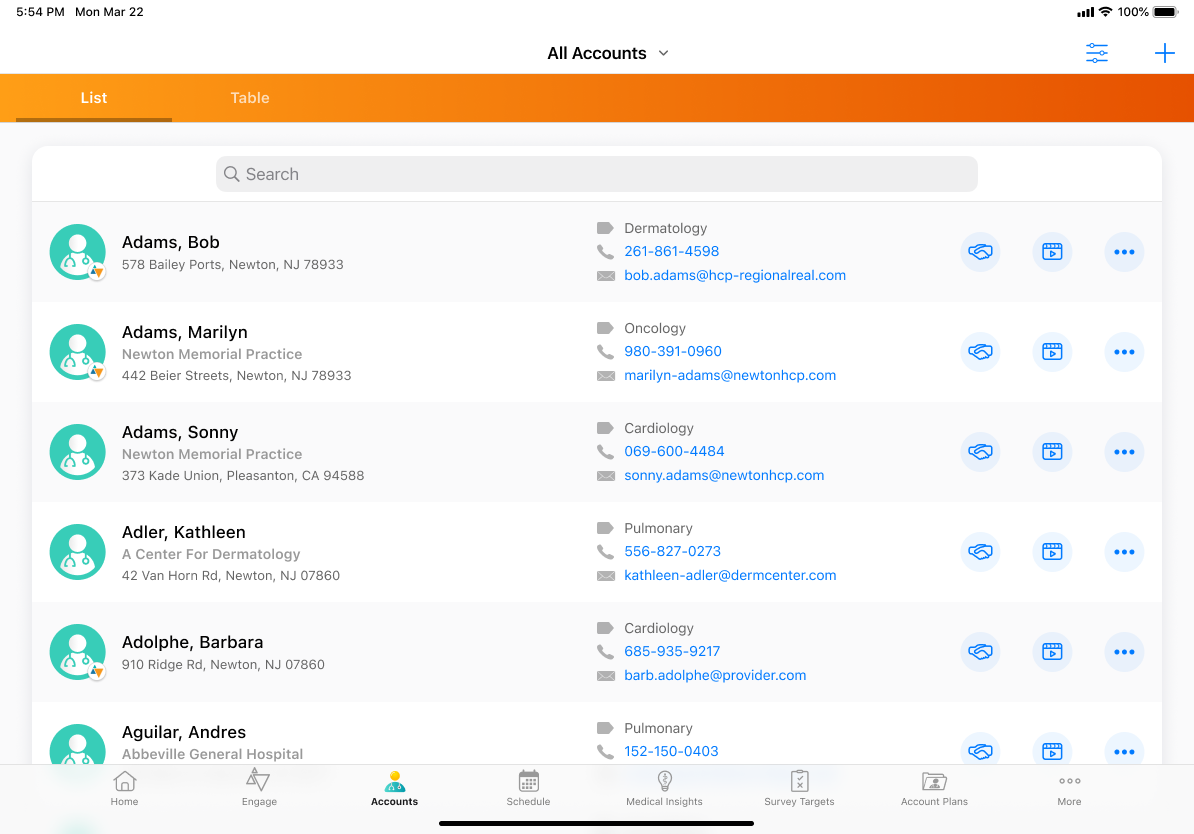
Events Management
イベントのライフサイクルステージの定義
Events Management の管理者は、組織のイベントステータスを標準的なライフサイクルステージにマッピングして、イベントの閲覧時に表示することができます。これにより、イベントチームのメンバーは、イベントワークフローのライフサイクルの中で、現在のイベントステージの情報を可視化することができます。
例えば、新しい講演者プログラムイベントを企画した場合、ライフサイクルコンポーネントには、イベントが [リクエスト済み] と表示されます。イベントが承認のために送信されると、イベントのステータスは、標準の [承認保留] ライフサイクルステージにマッピングされた、会社のカスタムイベントのステータスである [コンプライアンス保留] に更新されます。ライフサイクルコンポーネントは [承認保留] に更新され、承認後にイベントを実行できることを知らせます。
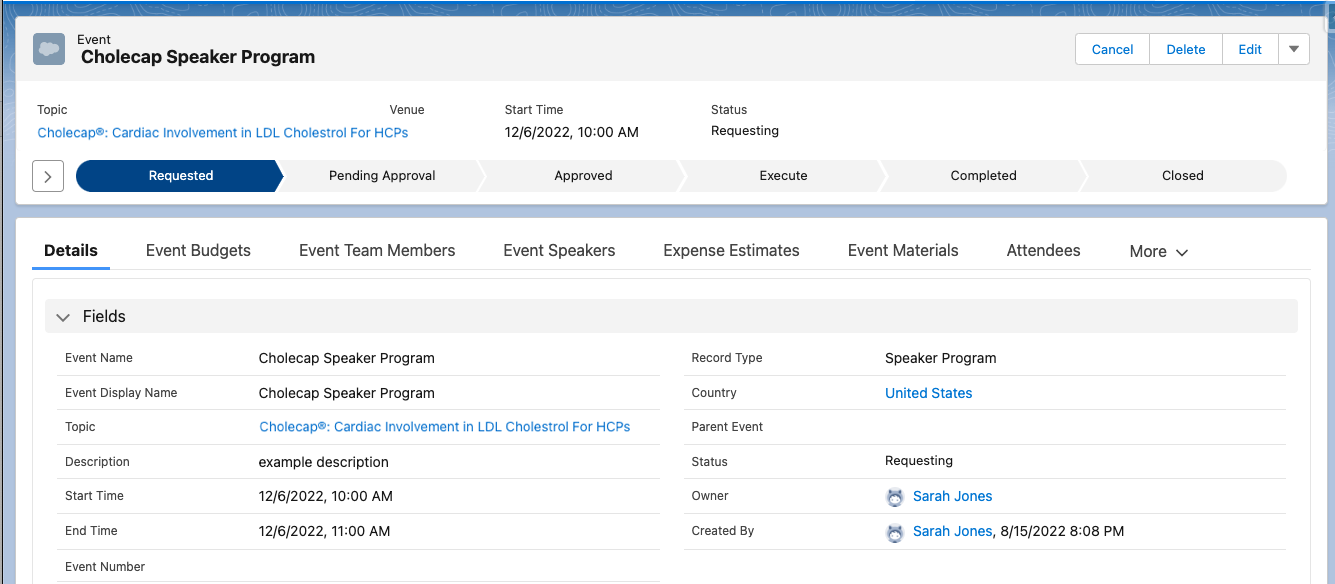
イベントのステージの定義
ライフサイクルステージのマッピングは、イベントに関連付けられた EM_Event_Rule_vod レコードによって決定されます。このレコードによって、表示されるライフサイクルステージと、各ステージにマッピングされるイベントステータスが決定されます。
ライフサイクルステージは、あらかじめ設定された順序で表示されます。ステージは再ラベル付け可能ですが、カスタム値はサポートされていません。
ライフサイクルステージを定義するには:
- 適切な EM_Event_Configuration_vod レコードに移動します。
- イベントルール関連リストで新規を選択します。
レコードタイプにステージ設定を選択します。
- [続行] を選択します。
該当する場合は、適切な [国の上書き] を入力します。
ブラウザプラットフォームでは、国別のステージはサポートされていません。
- 保存を選択します。
- 新規イベントステージ設定を選択します。
以下のフィールドを入力します。
- Stage_vod – 有効な値は:
- 要求済み
- 承認保留
- 承認済み
- 実行
- 完了
- 終了
Statuses_vod – EM_Event_vod オブジェクトの Status_vod ピックリストの該当値をカンマで区切ったリスト。例:
Requested_vod,Draft_vod
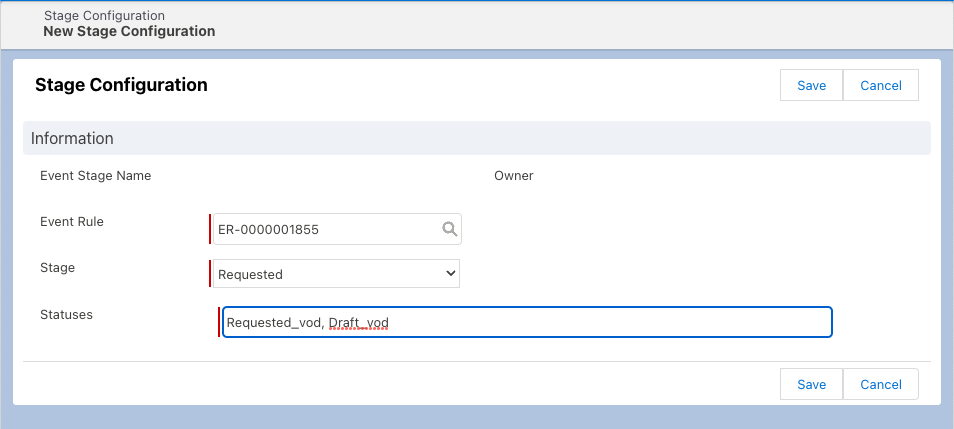
Canceled_vod のステータスは、Closed ステージで設定する必要があります。
- 保存を選択します。
- 希望するすべてのライフサイクルステージについて、このプロセスを繰り返します。
イベントのワークフローに適用されないステージは、除外することができます。マッピングされたステータスを持たないステージは、イベント上に表示されません。
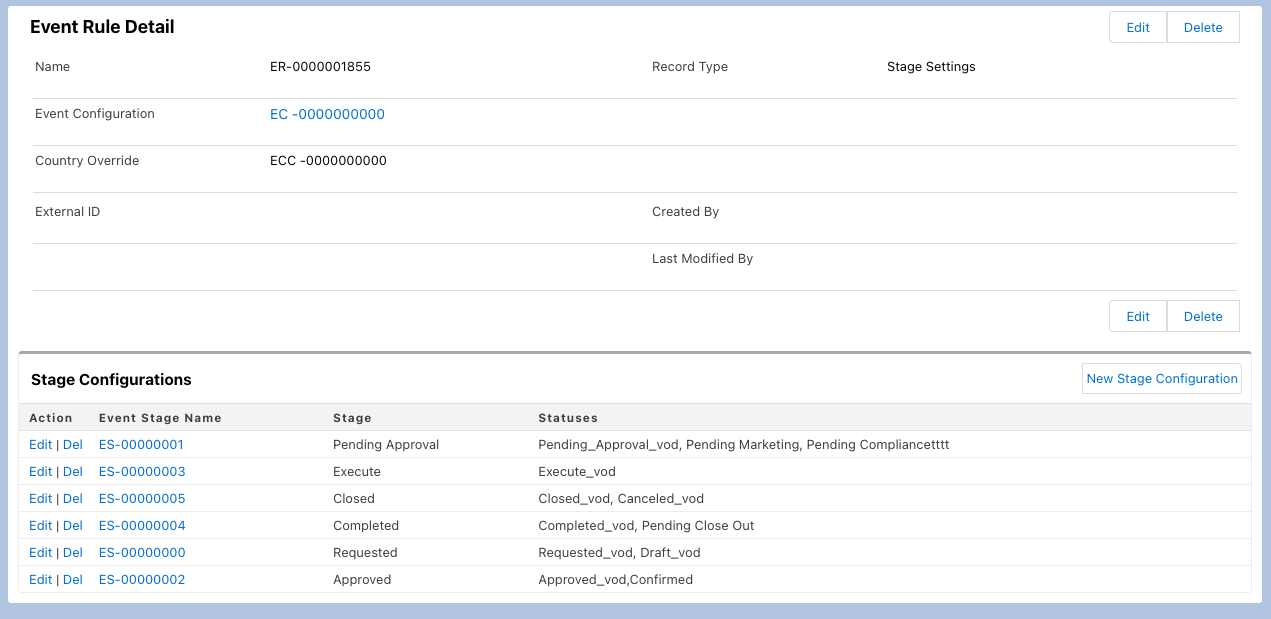
パス要素の作成
すべてのライフサイクルステージが定義された後、管理者は EM_Event_vod オブジェクトページレイアウトに以下の Salesforce パス要素を追加できます:
- 設定 > パス設定に進みます。
適切な EM_Event_vod レコードタイプに新規パスの作成をします。
Salesforce パスのキーフィールド、成功のためのガイダンス、およびセレブレーションコンポーネントはサポートされていません。
新たに作成したパスコンポーネントを EM_Event_vod オブジェクト Lightning レコードページレイアウトに追加します。
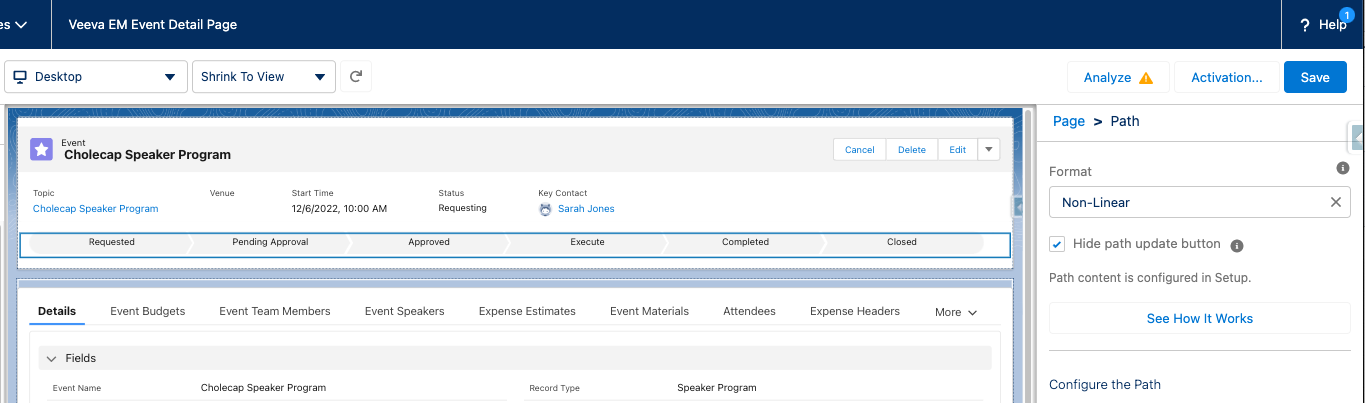
- パス更新ボタンの非表示チェックボックスを選択します。
イベント内のライフサイクルステージの表示
少なくとも 2 つのライフサイクルステージが定義されると、ライフサイクルコンポーネントは新しいイベント時に表示されます。それ以外の場合は表示さ れません。
イベントが作成されると、EM_Event_vodのStage_Setting_vod および Stage_vod フィールドは、設定されている EM_Event_Rule_vod レコードに基づいてスタンプされます。
既存のイベントでは、これらのフィールドが空白になっている場合があります。これらのイベントでライフサイクルステージを表示するには、既存のイベントを更新してこれらのフィールドに入力します。
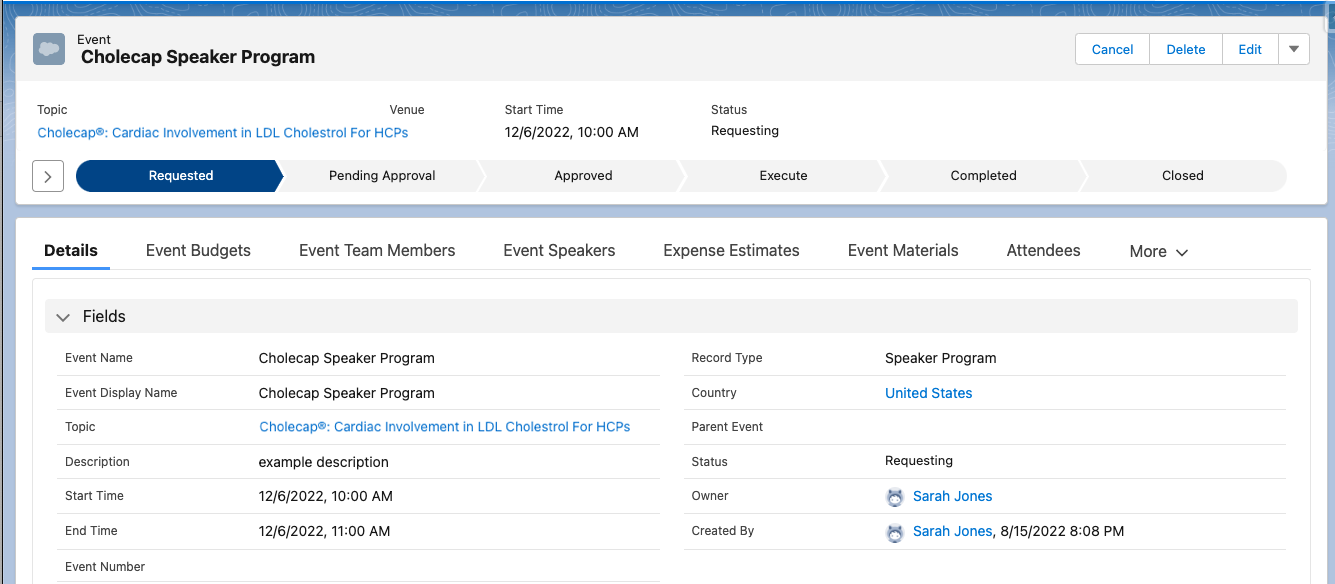
イベントの現在のステージは、イベントの Status_vod フィールドにマッピングされた イベントライフサイクルステージ によって決定されます。ユーザがイベントのステータスとライフサイクルステージを更新すると、ユーザがイベントを承認のために送信した場合など、ライフサイクルステージもそれに応じて更新されます。
イベントがライフサイクルステージを変更する度に、Event_Stage_History_vod タイプの EM_Event_History_vod レコードが作成され、イベントがいつライフサイクルステージを変更したかを追跡することができます。
承認プロセスが送信と同時に自動承認される場合、ライフサイクルステージはサポートされません。
講演者ポータルでのカスタムサブドメイン
サブドメインは、組織の講演者ポータルへの URL の一部で、デフォルトの
例えば、Verteo BioPharma のイベント管理者は、講演者ポータルを有効化し、サブドメインを VerteoBioPharma に編集して、組織の講演者ポータルのブランディングを高めるために使用します。
https://verteo.speakers-am.veevacrm.com
組織の講演者ポータルサブドメインの編集
組織の講演者ポータルのサブドメインを編集するには:
- Events Management インテグレーション管理タブに進みます。
- 講演者ポータルを選択します。
カスタムサブドメインセクションに進みます。
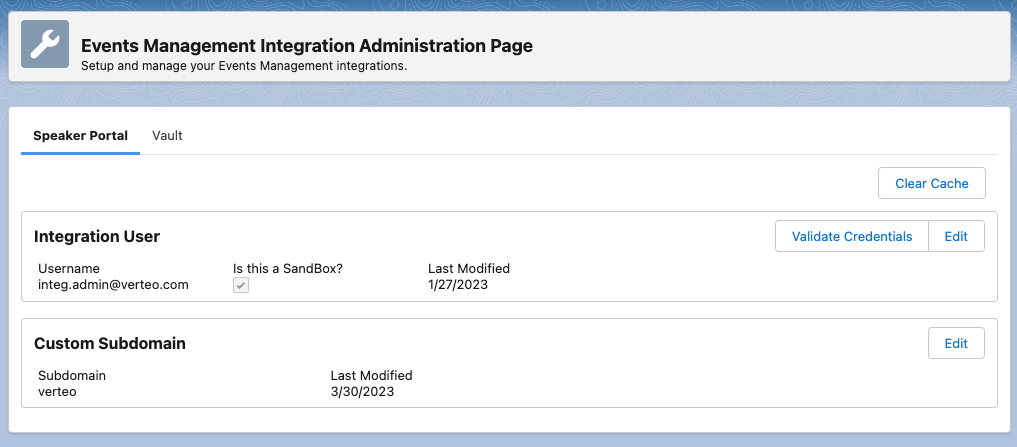
- 編集を選択します。
適切なサブドメイン名を入力します。サブドメイン名は以下の要件を満たす必要があります:
名前は 80 文字未満にする必要があります
名前は保存時に自動的に小文字に変換されます。例えば、「VerteoBioPharma」は「verteobiopharma」になります。
名前には、英数字とダッシュ文字 1 つのみを含めることができます
サブドメイン名をダッシュ文字で開始しないでください。
保存を選択します。
サブドメインを更新すると、既存の講演者ポータルのリンク (ブックマークやメール招待内のリンクを含む) は無効になります。



